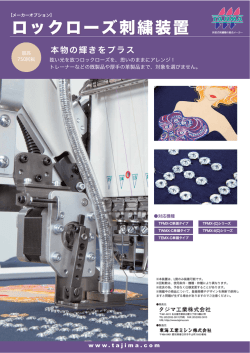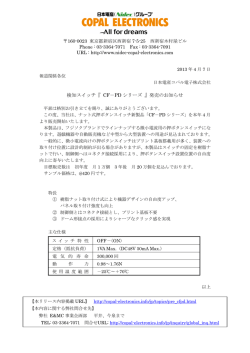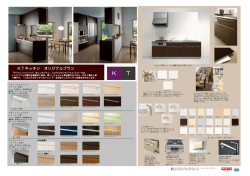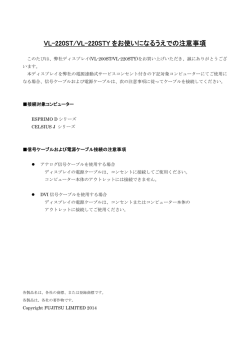マシンコントローラ MP2300S/2310 スタートアップガイド - e
マシンコントローラ MP2300S/2310 スタートアップガイド キーエンス製表示器 VT3シリーズ Ethernet 接続編 表示器 S Y S T E M E X PA N S I O N PLC 資料番号 SIJP C880732 08A このスタートアップガイドは,マシンコントローラと PLC・表示器をはじ めて接続するお客様を対象にしています。 ここでは,マシンコントローラとキーエンス製表示器 VT3 シリーズの Ethernet 接続手順を説明します。3 ページのシステム構成と設定例をよく 理解してから,スタートしましょう。 対応機種 株式会社 安川電機 株式会社キーエンス マシンコントローラ エンジニアリングツール 表示器 エンジニアリングツール MP2300S, MP2310 MPE720 VT3 シリーズ VT STUDIO 目次 システム構成,設定例 1 3 1 マシンコントローラの設定 4 2 設定の保存 7 3 フラッシュ保存 7 4 VT3 シリーズの設定 8 5 11 接続確認 Ethernet の基礎知識 12 通信方法の説明 14 表 示 器 キーエンス製 VT3 シリーズ ご使用上の条件・注意事項 ご使用上の条件 本書ご使用の場合は,安川電機 e- メカサイトのダウンロード規約にのっとり,取り扱いを行ってください。 ご使用上の注意事項 1 カタログまたはマニュアルに記載されている情報に対して , お客様が用途に応じた適切な製品を購入 されることを目的としています。その使用により,当社及び第三者の知的財産権もしくはその他の権利 に対して , 権利侵害がないことを保障,または実施の許諾を意味するものではありません。 2 カタログまたはマニュアルに記載されている情報の使用の結果 , 第三者の知的財産権もしくはその他 の権利に対する権利侵害に関して , 当社は責任を負いません。 3 お客様が使用されるシステム・機械・装置への当社製品の適合性は,お客様にて確認してください。 4 カタログまたはマニュアルに記載されている回路事例やその他のアプリケーション事例は参考用です。 ご使用の機器・装置の機能や安全をご確認のうえ , 採用してください。 5 カタログまたはマニュアルに記載されている当社以外の製品についての説明・設定方法などにおいて は,いずれも責任を負いません。 6 カタログまたはマニュアル記載の製品の品名・仕様・概観・付属品などの改善またはその他の事由 により , 予告なしに変更する場合があります。 この変更は , カタログまたはマニュアルの資料番号を 変更し , 改訂版として発行します。記載製品のご検討やご注文に際しては , あらかじめ営業窓口で確認 してください。 アイコンの説明 2 チェックポイント 参 考 用語解説 作業・操作を行うときの 注意点を説明します。 作業をするうえでの役立つ ポイントを説明しています。 用語の解説をしています。 表 示 器 キーエンス製 VT3 シリーズ システム構成 位置決めシステム 通信方式 キーエンス製表示器 VT3 シリーズ メッセージ通信 スイッチングハブ 自動受信を使用してプログラムレス で接続を行います。 IP : 192.168.1.60 IP : 192.168.1.1 この桁のみ任意に変更できます。 マシンコントローラやパソコンに 設定した IP アドレスと重複しない IP : 192.168.1.2 ように設定してください。 Ethernet 接続 その他の設定内容 項目 内容 拡張 MEMOBUS プロトコル 通信プロトコル ポート番号 PC ⇔ VT3 MP ⇔ VT3 コネクションタイプ データタイプ 8500 9000 UDP BIN 設定例 VT3 からマシンコントローラのデータレジスタに値を書き込み,接続の確認を行います。 キーエンス製 VT3 シリーズ TOP 前へ アラームクリア サーボオン 【GMW00002-00】をオン 【MB000020】がオンする メッセージ通信の設定を行うことで,以下のメモリ領域のデータを送受信することができます。 3 VT3 シリーズ GMW00000_00 読み出し MP2300S, MP2310 MW00000(0) GMW65534_15 書き込み MW65534(F) 表 示 器 キーエンス製 VT3 シリーズ 1 マシンコントローラの設定 【モジュール構成定義】をクリックしてください。 1. MPE720 のトップ画面から, 2.【00】-【2】をダブルクリックしてください。 3. モジュール構成設定画面で,以下の設定を行ってください。 赤=操作・変更が必要な個所です。 青=デフォルト値です。設定の確認をしてください。 1 2 チェック 番号 項目 IP アドレス 1 伝送パラメータ設定 2 コネクションパラメータ設定 サブネットマスク ゲートウェイ IP アドレス 4 表 示 器 キーエンス製 VT3 シリーズ 内容(操作・変更・確認を行ってください) 192.168.1.1 255.255.255.0 0.0.0.0 【簡単設定】をクリック 1 マシンコントローラの設定 続き 4. メッセージ通信の簡単設定画面が表示されます。以下の設定を行ってください。 赤=操作・変更が必要な個所です。 青=デフォルト値です。設定の確認をしてください。 1 6 2 3 4 5 7 チェック 番号 項目 1 コネクション番号 2 通信プロトコル 3 ポート番号 4 コネクションタイプ 5 データのコードタイプ 6 相手局 IP アドレス 7 − 内容(操作・変更・確認を行ってください) 1 拡張メモバス MP シリーズ 相手機器(VT3) 9000 9000 UDP BIN 192.168.1.60 【OK】をクリック ポート番号はマシンコントローラ側と相手機器(VT3)側で入力する値を合わせてください。 ポート番号は 1024 ∼ 65535 で任意に設定できます。 5 表 示 器 キーエンス製 VT3 シリーズ 1 マシンコントローラの設定 続き 5. 設定の上書きをします。 【はい】をクリックしてください。 6. 設定の確認後,自動受信設定を行います。 【設定】をクリックしてください。 【OK】をクリックしてください。 7. 自動受信が【有効】であるのを確認(デフォルト)し, 6 表 示 器 キーエンス製 VT3 シリーズ 2 設定の保存 1. 通信設定画面から【ファイル】-【保存】をクリックし てください。 3 フラッシュ保存 1. フラッシュ保存を行います。MPE720 のトップ画面 から, 【転送】アイコンをクリックしてください。 2. 転送画面にある【フラッシュ保存】アイコンをクリッ クしてください。 2.【はい】をクリックしてください。 3.【開始】アイコンをクリックしてください。 3. 保存完了後,モジュール構成定義画面を閉じてくだ さい。 4.【はい】をクリックしてください。 フラッシュ保存が開始されます。 5. フラッシュ保存完了後,マシンコントローラの電源 を OFF-ON して再起動を行ってください。 マシンコントローラの電源再投入時に設定・編集したデー タが反映されるためには「フラッシュ保存」の実行が必要で す。必ずフラッシュ保存を行ってください。 マシンコントローラの再起動を行う際に MPE720 の再起動 は必要ありません。マシンコントローラの電源を OFF する ことで,マシンコントローラと MPE720 の通信が途絶え, MPE720 上に通信エラーのアラームが出ますが,マシンコント ローラの電源 ON で自動接続を行いアラームは解除されます。 7 表 示 器 キーエンス製 VT3 シリーズ 4 VT3 シリーズの設定 1. 表示器に割り当てる IP アドレス設定をします。 電源投入後, 【システムモード】-【オプション設定】 をタッチしてください。 4. 運転モードに戻り,設定を保存してください。 5. 表示器に Ethernet ケーブルを接続してください。 English オプション設定 ビューワ VTシステム設定 セルフチェック PLC通信条件 モニタ PLCとの通信 メモリカード 記録データ初期化 PLCデータフォルダ 画面データ転送待機 運転モードへ スイッチングハブ 6. VT STUDIO を起動し,表示器とパソコンの接続を 行ってください。 2.【イーサネット設定】をタッチしてください。 オプション設定 OK キャンセル カレンダタイマ設定 次ページ バックライト調節 ★★★ システムモード移行禁止 しない ページ切替モード PLC and Switch イーサネット設定 ビデオ調整(なし) NTSC RGB 位置 3. 以下の設定を行ってください。 イーサネット設定(1/3) OK キャンセル 次ページ 通信速度 100/10Mbps 自動 1 IPアドレス 192 168 1 60 2 サブネットマスク 255 255 255 0 3 デフォルトゲートウェイ 0 0 0 0 MACアドレス チェック 00:01:fc:01:16:32 番号 1 2 3 項目 イーサネット 設定 IP アドレス サブネットマスク デフォルトゲートウェイ 入力後, 【OK】をタッチします。 8 表 示 器 キーエンス製 VT3 シリーズ 内容(操作・変更・確認を行ってください) 192.168.1.60 255.255.255.0 0.0.0.0 4 VT3 シリーズの設定 続き 7. PLC 機種設定を確認します。 【リソース】-【PLC 機種設定】をクリックしてください。 プロジェクトファイル作成時に異なる設定を行っている場合は,設定の変更を 行ってください。 8. 以下の設定を確認してください。 1 2 3 4 チェック 番号 項目 1 メーカー 2 対象 PLC 3 4 シリーズ ポート − 内容(操作・変更・確認を行ってください) 安川 MP シリーズ(イーサネット) イーサネット(UDP) 【OK】をクリック 9. マシンコントローラと VT3 間の通信設定を行います。 【リソース】-【VT 本体システム設定】-【PLC 通信条件】をクリックします。 9 表 示 器 キーエンス製 VT3 シリーズ VT3 シリーズの設定 4 続き 10. 以下の設定を行ってください。 赤=操作・変更が必要な個所です。 青=デフォルト値です。設定の確認をしてください。 1 2 3 4 5 6 7 チェック 番号 項目 1 2 3 対象 PLC 4 5 6 7 内容(操作・変更・確認を行ってください) 0 192.168.1.1 ポート番号 9000 VT のポート番号(PLC 通信用) 9000 タイムアウト時間 50 送信ウェイト 0 リトライ回数 3 局番 イーサネット設定 (VT3 の設定) IP アドレス IP アドレスにはマシンコントローラの IP アドレスを設定してください。変更を行っていな い場合は, 【192.168.1.1】がデフォルト値になります。 ポート番号は MPE720 で設定したポート番号に合わせてください。またポート番号は VT3 とパソコンの接続で使用するポート番号と重複しないように設定してください。 11. 設定を VT3 に転送します。 【通信】-【PC → VT データ送信】-【全データ】をクリックします。 12. 転送が終われば設定は完了です。 10 表 示 器 キーエンス製 VT3 シリーズ 5 接続確認 マシンコントローラと表示器間で,正常にデータのやり取りが 行われているかを確認します。ここでは表示器に【MB00020】 【ウォッチ 1】を選択し 1. MPE720 のトップ画面から, てください。 を ON する画面を作成して接続の確認を行います。 キーエンス製 VT3 シリーズ TOP 前へ アラームクリア サーボオン 【GMW00002-00】をオン 【MB000020】がオンする 2. 変数 :【MB000020】を入力してください。 表示器側には,あらかじめ以下のような割り付けを行った画 面を準備してください。 TOP 前へ アラームクリア 3. 表示器の【サーボオン】をタッチしてください。 TOP 前へ サーボオン アラームクリア ここでは PLC デバイスに「GMW」 「00002-00」を割り付け サーボオン ます。 4.「MB000020」の値が OFF から【ON】になれば,正 常に接続されています。 11 表 示 器 キーエンス製 VT3 シリーズ Ethernet の基礎知識 近年 , FA の世界でも Ethernet という言葉をよく耳にするようになりました。 これまで通信というと RS-232 などをイメージしていましたが , その情報伝達速度の速さから最近では Ethernet を使用するケースが増えています。 情報化が進み , これまで以上に大容量データのやり取りが必要になることが予想されるため , 今後は一 層の広がりをみせると想定します。 Ethernet とは ? 通信の規格として , 世の中でもっとも普及しているものです。 身近なところでは , 家庭やオフィスのパソコンをインターネットなどの外部のネットワークに接続 する際などに利用しています。 ケーブルにもストレートケーブル・クロスケーブルと大きく 2 種類の違いが あります。 機器同士を直接つなぐ場合や , 通信速度・伝達帯域の違いによって 使い分けを行う必要がありますが , 最近では機器やハブがケーブルを判別 するものもあり , ケーブルを意識せずに使用することができます。 Ethernet ケーブル Ethernet ハブ IP アドレスとは ? 通信の世界では、ユーザーが誰でも正常に使えるようにいろいろな取り決めがあります。 これをプロトコル(通信手順)といいますが , Ethernet では TCP/IP というプロトコルを使用して 行います。 TCP/IP という取り決めの中で , 個々のパソコンやコンピュータを識別する場合に使われるのが この「IP アドレス」です。 オフィスや家のパソコンではネットワークの管理者などが自動的に IP アド レスを割り当て , 個々のパソコンの識別を行っています。 x.x.x.10 x.x.x.20 デフォルト ゲートウェイ x.x.x.30 x.x.x.40 サブネットマスクとデフォルトゲートウェイ IP アドレスを設定する際に必ず目にするのがこの 2 つの言葉です。 IP アドレスは数の組合せで 40 億通り以上のパターンができます。実際に社内などの小規模な LAN 内で使用する 場合 , 40 億通りの中から相手を探すのはとても効率が悪いことです。そこで使用するのがサブネットマスクで , 同じ LAN 内で共通部分を隠す(マスクする)ことにより , 効率的に情報のやり取りができるようになりました。 上の例では「x.x.x」の部分がマスクされています。 また , LAN 以外の他のネットワークへの接続を行う場合に必要になるのがデフォルトゲートウェイです。 12 表 示 器 キーエンス製 VT3 シリーズ ポート番号とは ? ポート番号とは , コンピュータ同士がデータ通信を行う場合に使用する出入り口のことをいいま す。お互いに特定の役割を持つポートを指定することで , データの受け渡しを行います。 一般的には , 0 ∼ 1023 番までのポートはインターネットを正常に動作させるために使用するため, 1024 番以降を使用します。 送る場合は 2000 番を使用 受け取る場合は 2200 番を使用 TCP/UDP とは ? TCP と UDP はデータの転送方法のことをいいます。 転送速度は遅いが再送などの確認を行い信頼性の高いものを TCP, 再送などの確認を行わず 信頼性は低くなるが転送速度の速いものを UDP といいます。 13 表 示 器 キーエンス製 VT3 シリーズ 通信方法の説明 次は実際にマシンコントローラと他の機器を通信する方法を見ていきましょう。 先に説明した Ethernet 通信の仕組みを使い,データのやり取りを行います。 やり取りの仕方としてメッセージ通信やブロードキャスト通信 , リンク伝送などがありますが , 本書ではメッセージ通信を使った機器の接続を説明しています。 メッセージ通信とは ? 一般にメッセージ通信とは , マスタ側の要求に対して , スレーブ側が返信するという方法を いいます。 マスタ スレーブ 要 求 返 答 マシンコントローラでメッセージ通信を行う場合は以下の方法があります。 マシンコントローラ = マスタの場合 マスタの場合 スレーブの場合 ラダー アプリケーション (MSG-SND 関数) ラダー アプリケーション (MSG-RCV 関数) マスタの場合 スレーブの場合 I/O メッセージ通信 (設定だけで通信可能) 自動受信機能 (設定だけで通信可能) ラダーで要求を行うアプリケーションを 作成する。 マシンコントローラ = スレーブの場合 ラダーでマスタの要求に返答する アプリケーションを作成する。 しかしそのようなアプリケーションを組むことは困難で , 接続させるだけで大変な労力になります。 そこでマシンコントローラでは,このような機能を CPU 内部に実装し,設定だけで通信可能になっています。 ● MSG-SND 関数を自動に実行する機能を I /O メッセージ通信 ● MSG-RCV 関数にあたるものを 自 動 受 信 機 能 といいます。 14 表 示 器 キーエンス製 VT3 シリーズ しかしまだ , これだけでは通信を行うことはできません。 コンピュータ・パソコン間で TCP/IP という取り決めがあるように , 機器それぞれには通信を行うプロ トコルをもっています。通信を行うためにはプロトコルを合わせるよう設定を行う必要があります。 通信プロトコルとは ? マシンコントローラが「MEMOBUS」という通信プロトコルを持つように , 機器には通信を行う ための取り決めが存在します。その取り決めのことをプロトコルといいます。 言葉に近いイメージで , 言葉(プロトコル)が違う相手とは会話(通信)をすることができません。 よって通信を行う場合にはこのプロトコルを合わせる必要があります。 ??? そこのデータを 教えて ! |$%# ! % !】~= 要求 プロトコルが違うと,相手機器は要求を認識することができません。 通信のまとめ マシンコントローラを接続する場合のポイントを確認します。 1. IP アドレスを設定する。 (相手機器と重複しないように設定をしていきましょう) 2. 送信側・受信側でポート番号を合わせる。 (合わせなくていいケースもありますが , 基本は合わせるようにしましょう) 3. プロトコルを設定する。 (機器同士が通信できるプロトコルを正しく設定しましょう。) 4. I/O メッセージ通信・自動受信機能が使用できる場合は使用する。 (設定だけで通信できるので , とても簡単に通信できます。) I/O メッセージ通信は 1 対 1 の通信です。複数接続する必要がある場合は使用できません。 自動受信機能はメッセージ通信のコネクション 1 でのみ使用可能です。 他のコネクションでは使用できませんのでご注意ください。 15 表 示 器 キーエンス製 VT3 シリーズ
© Copyright 2025